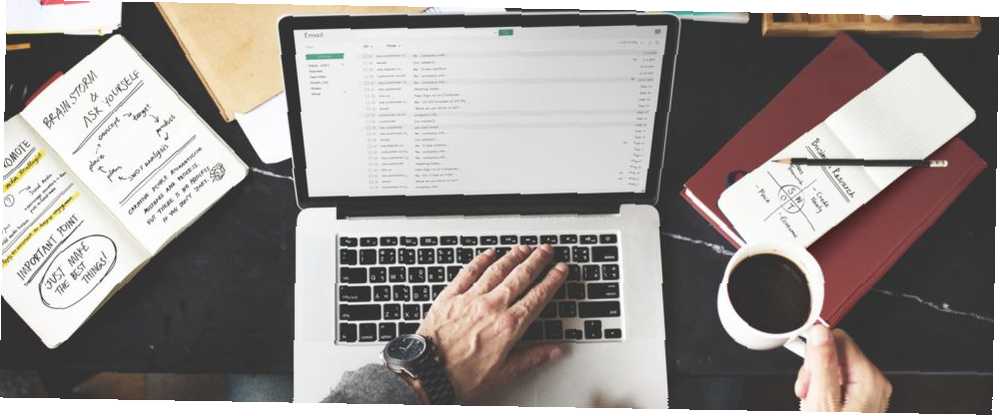
Owen Little
0
5332
1401
Gmail og Outlook er to forskellige dyr. Sammenlignet med branchestandarden mangler Gmail funktioner og det udseende, du muligvis er vant til.
Det, du måske ikke ved, er, at der er flere måder, hvorpå du kan få Gmail til at spejle Outlook Sådan bruges Gmail som en desktop-e-mail-klient i 7 enkle trin Sådan bruges Gmail som en desktop-e-mail-klient i 7 enkle trin Vil du grøfte dit standardskrivebord e-mail-klient, hvis Gmail havde flere desktop-lignende funktioner? Lad os vise dig, hvordan du kan konfigurere Gmail til at opføre sig mere som en desktop-e-mail-klient. i dens udseende, funktion og betjening.
Ud over forskellige officielle funktioner, som du kan aktivere via Gmail, kan du også installere browserudvidelser for at ændre tingene lidt op. Her er otte Chrome-udvidelser, der hjælper dig med at gøre Gmail mere lig Outlook.
Bemærk: Hvis du vil skifte helt fra Gmail til Microsoft Outlook og i øjeblikket bruge Office 365, kan du importere alt Gmail-indhold til Outlook.
1. Send fra Gmail (af Google)
Hvis Outlook er din standard e-mail-app, åbner Windows den automatisk, når du klikker på en “mailto:” link. Faktisk åbner Outlook normalt “skriv e-mail” vindue og tilbyder dig en tom skifer til at begynde med.
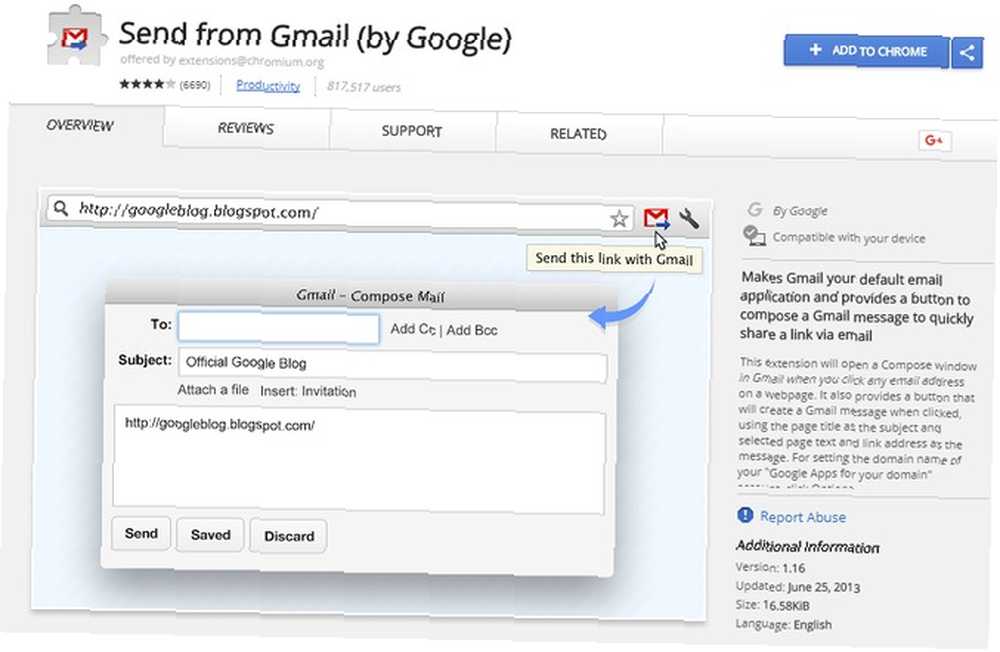
Uden Outlook vil Windows normalt bede dig om at definere, hvilket program du vil åbne “mailto:” forbindelser med. Men du kan bruge Send From Gmail-udvidelsen, der er udviklet af Google, for at sikre, at alt og det hele “mailto:” links Sådan ændres standard-e-mail-programmet til Mailto: Links Sådan ændres standard-e-mail-programmet til Mailto: Links Hvis du ikke bruger standardmail-klienten på din computer, kan du nemt få mailto: -linkene i din browser til at åbne i dit almindelige e-mail-program. Her er hvad du har brug for at vide. åbn det “komponere” vindue i Gmail i stedet for en anden app.
Dette sparer masser af tid og gør tingene meget lettere, når du arbejder med Gmail. Det tilføjer også en knap til din browserværktøjslinje, der giver dig mulighed for at videresende webindhold via en Gmail-meddelelse Del links med venner ved hjælp af Send fra Gmail [Chrome] Del links med venner ved hjælp af Send fra Gmail [Chrome] Lige siden Google oprettede den e-mail-vidende kendt som Gmail har folk været begejstrede for det, og det ser ikke ud til, at der er en ende i syne på grund af Googles løbende opdateringer til tjenesten…. Du kan f.eks. Sende en artikel, du fandt, at du kunne læse senere eller anbefale den til en kollega. Man kan sige, at denne udvidelse giver en to-til-en-fordel med de funktioner, den tilføjer.
Hent: Send fra Gmail (af Google) (Gratis)
2. Rapportiv
I Gmail, når du åbner en korrespondance med nogen, vil du bemærke, at der er en unik sidepanel, der indeholder mere detaljerede kontaktoplysninger. Denne sidepanel udfyldes kun, hvis de nødvendige oplysninger er tilgængelige via Googles tjenester. Hvis kontaktpersonen til den person, der rækker ud, ikke er forbundet med nogen ekstra detaljer, vil sidebjælken simpelthen være ubrugelig.
Med Rapportive kan du udfylde denne sidebjælke, når du bruger Gmail, hvilket vil hjælpe dig med at administrere detaljer, der vedrører dine kontakter. Dette svarer til Outlook's kontaktadministration, men med en meget jævnere integration.
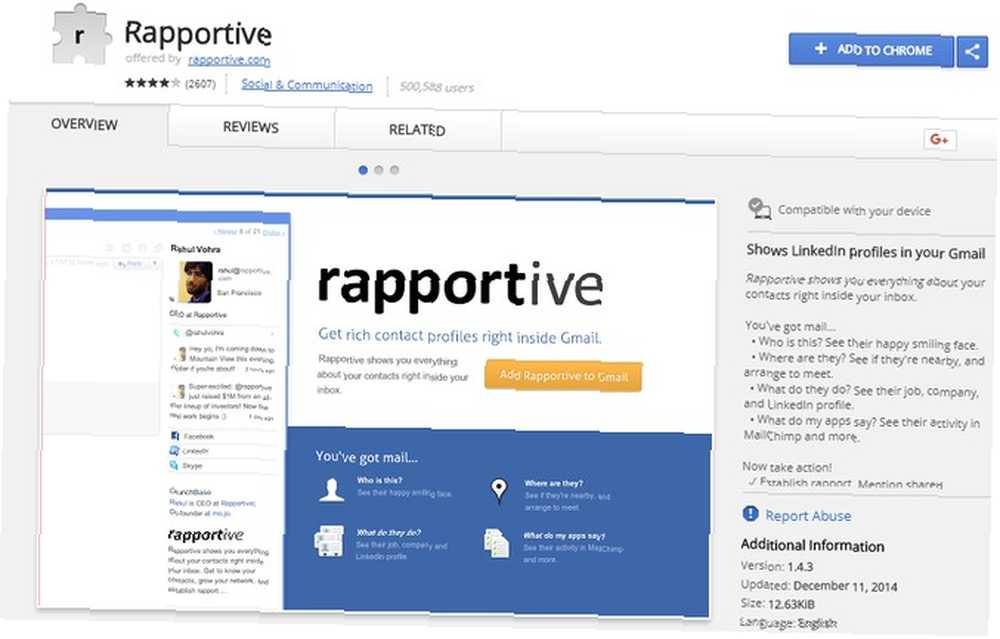
Rapportive, der ejes af Microsoft og LinkedIn, indeholder et væld af nyttige oplysninger, såsom din kontakts LinkedIn-profil, sociale forbindelser, Skype-navn, personlige websteder og brand-tilknytninger, og endda nylige statusopdateringer fra sociale netværk.
Men udvidelsen tager det et skridt videre, så du kan tilføje personlige noter og påmindelser Bemærk denne e-mail! Nogle super-nyttige værktøjer til at hjælpe dig med at tilføje noter og kommentere dine Gmail-tråde Bemærk denne e-mail! Nogle super-nyttige værktøjer til at hjælpe dig med at tilføje notater og kommentere dine Gmail-tråde Trådede samtaler og smarte labels var en start. Førstnævnte hjalp virkelig med at have ende til ende samtaler, og den senere kom ind senere som et e-mail-organisatorisk værktøj. Men hvad nu hvis du vil ... til dig selv, som kun du kan se. Dette giver dig mulighed for at organisere og holde styr på detaljerede oplysninger, der kan hjælpe dig under kommunikationen. Markedsførere kan for eksempel notere, hvorfor de nåede ud til en bestemt kontaktperson, og hvilket firma de er tilknyttet.
Hent: Rapportiv (gratis)
3. KeyRocket
En af de mest produktive egenskaber ved Outlook er, at du kan lære tastaturhurtigtaster og genveje til at gøre tingene hurtigt. Når du lærer genvejstasterne, kan du hente enhver handling eller funktion uden at komme i rod med tilføjede menuer.
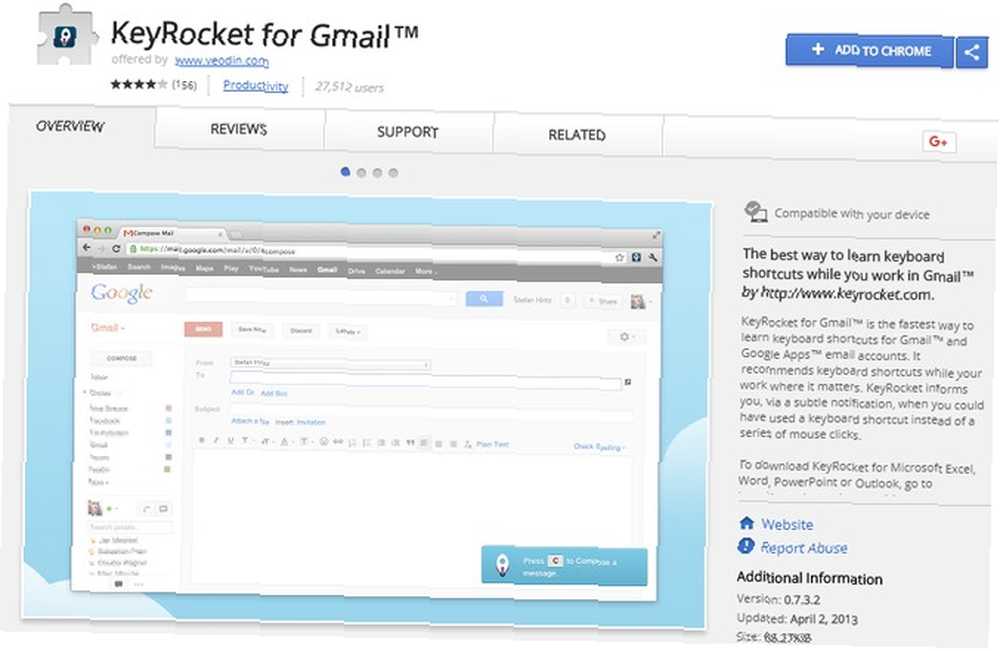
Gmail har lignende funktioner, men nogle af genvejstasterne De bedste måder at lære alle de tastaturgenveje, du nogensinde har brug for De bedste måder at lære alle de tastaturgenveje, du nogensinde har brug for Der er mange tastaturgenveje, du ikke bruger. Vi bringer dig alle de rette ressourcer til at lære dig alt hvad du har brug for at vide om tastaturgenveje. Husk tastaturgenveje for øjeblikkelig produktivitet. er svære at skelne, og dokumentationen til platformen kan være omfattende og kompliceret. Det er her KeyRocket til Gmail kommer ind. Når du bruger din e-mail til at gøre ting, viser udvidelsen forslag. Disse henstillinger inkluderer tastaturgenveje og genvejstaster.
Sig f.eks. At du altid åbner et nyt skrivevindue. Udvidelsen fortæller dig, hvordan du gør dette med bare et par tastetryk. Med tiden lærer du de foreslåede genveje og bliver en Gmail-pro, ligesom du var med Outlook.
Udvidelsen er gratis for Chrome, men der er en premium version, der gør værktøjet tilgængeligt for andre programmer, f.eks. Microsoft Office.
Hent: KeyRocket (gratis)
4. Checker Plus til Gmail
En af de mange fordele ved at bruge en tredjepartssoftware er, at du kan lade appen være åben i baggrunden, og du vil stadig modtage underretninger, når en ny besked ankommer i din indbakke. Med Checker Plus-udvidelsen til Gmail kan du se underretninger, uanset hvad du laver, og du behøver ikke engang at lade Gmail være åbent i et vindue eller fane.
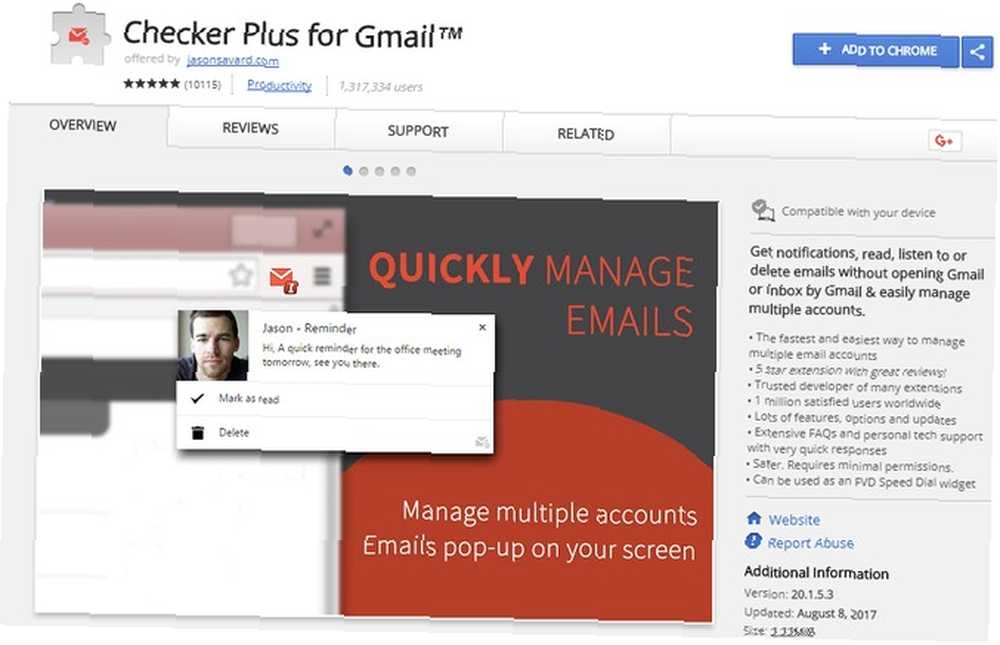
Det fortæller dig, når nyt indhold er tilgængeligt, tilbyder korte detaljer som afsender og emne, og du kan endda markere indhold som læst, arkivere det eller slette det.
Selvfølgelig har de nyeste versioner af Chrome underretninger aktiveret til forskellige apps og tjenester, så du kan gå den rute som et alternativ.
Hent: Checker Plus til Gmail (gratis)
5. Bladesignaturer
I Gmail kan du, ligesom med det originale Outlook, konfigurere og udpege underskrifter til hver af dine e-mail-konti. Problemet er, de ser temmelig kedelige ud, medmindre du er praktisk med webdesign.
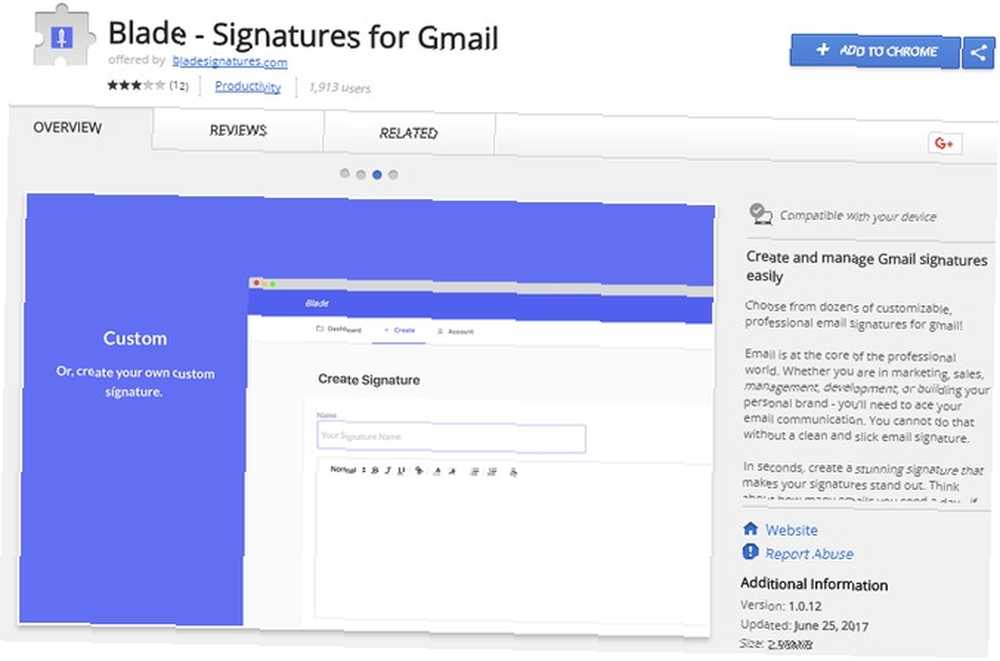
Udvidelsen Blade Signatures giver dig mulighed for at konfigurere attraktive og farverige e-mail-signaturer, der ser meget mere professionelle ud end en aktiesignatur. Du kan tilføje et personligt foto eller avatar, websted, social profil og personlig kontaktinformation.
Med den gratis version af udvidelsen kan du konfigurere i alt to underskrifter og skifte problemfrit mellem dem. Hvis du har brug for mere, kan du købe et premiumabonnement eller opsætte tilpassede underskrifter i Google Drev.
Hent: Bladesignaturer til Gmail (gratis)
6. Gmvault
Dette værktøj er ikke nøjagtigt en browserudvidelse eller tilføjelse til Gmail. Men det er et desktop-program, som du kan bruge til at installere og få adgang til Gmail-indhold offline, ligesom du kan gøre med Outlook.
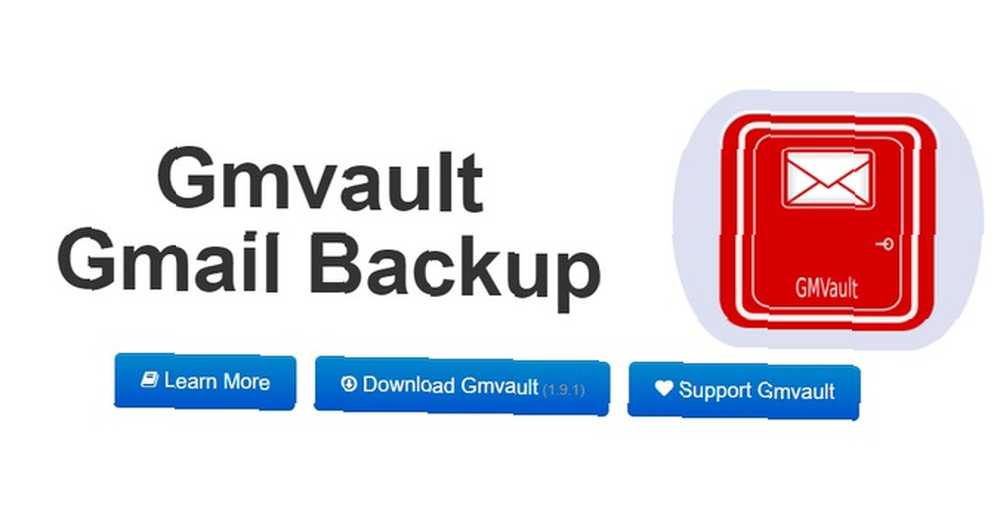
Her er nogle af de ting, du kan gøre med GMVault:
- Sikkerhedskopier e-mails lokalt for at få adgang offline.
- Krypter gemte e-mails for øget sikkerhed.
- Gendan e-mails til enhver Gmail-konto.
- Få adgang til open source-community og support.
- Tilpas interface og platform.
Som med de fleste open source-projekter har du en mulighed for at donere til samfundet for at støtte dens fremtidige udvikling, men det er ikke påkrævet at downloade, installere eller bruge appen.
Gmvault er tilgængelig på alle platforme inklusive Mac, Windows, Linux og mere.
Hent: GMVault (gratis)
7. Gmelius
Gmelius er en premium alt-i-en-løsning til Gmail, der konverterer udseendet og funktionaliteten af tjenesten. Det tilsidesætter opdateringer til Gmail, ligesom den nye sorteringsfunktion, der sender e-mails til forskellige etiketter, såsom promoveringer, opdateringer, sociale og primære.
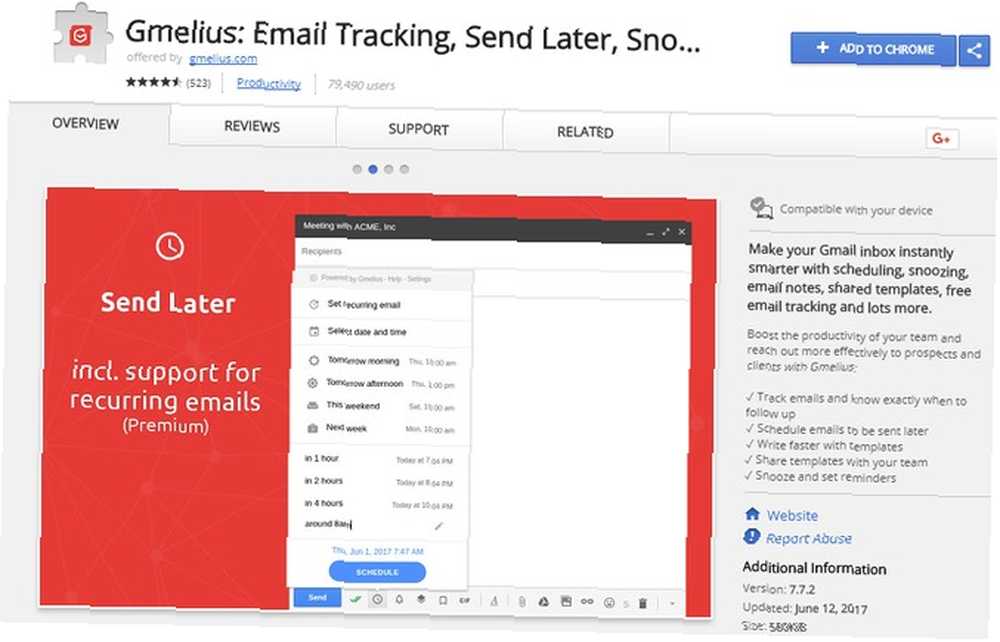
Det tilføjer så mange funktioner, at vi ikke har plads til at forklare dem alle her, så vi berører de mest nyttige. Med denne udvidelse kan du:
- Planlæg e-mails 7 daglige opgaver, du ikke vidste, at du kunne automatisere inden for få minutter 7 daglige opgaver, du ikke vidste, at du kunne automatisere på få minutter Der er mange ting, du kan automatisere nu, som sparer dig tid og giver dig mulighed for at fokusere på andre ting. Vi giver dig syv ting, du kan automatisere lige nu med de rigtige værktøjer. sendes senere.
- Opsæt påmindelser til dig selv.
- Anvend e-mail-skabeloner.
- Efterlad personlige notater på e-mails.
- Integrer din e-mail med en opgaveliste og opgavehåndteringsværktøjssæt.
- Tilpas grænsefladefarver og tema.
- Brug fuld GIF-support.
- Brug markdown i dine e-mails til at tilpasse indhold.
Det er bare en del af, hvad dette værktøj tilbyder. Du kan se, hvorfor vi ikke har tid til at forklare alt!
Priserne varierer fra $ 0 til $ 10 pr. Måned (faktureres årligt) afhængigt af de funktioner, du har brug for. Udvidelsen er dog altid gratis at installere.
Hent: Gmelius (gratis, $ 5 / mo Premium, $ 10 / mo forretning)
8. Chrome Ligesom Outlook 2016
Denne Chrome-browserudvidelse er den mest direkte måde at gøre Gmail mere på som Outlook. Det ændrer hele Gmail-oplevelsen for at ligne Microsofts e-mail-tjeneste.
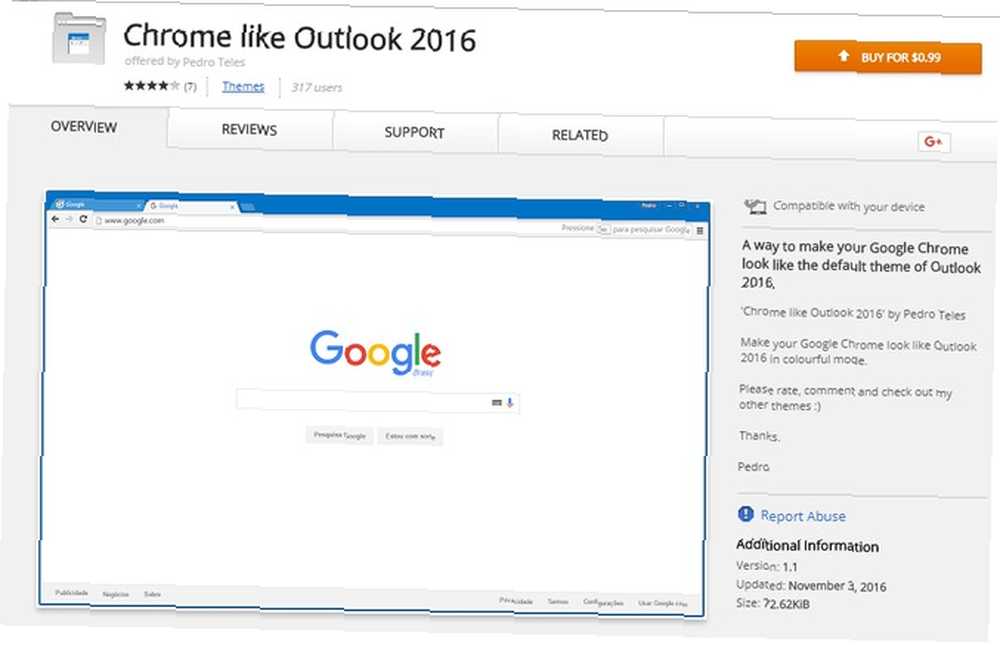
Hvad er det nøjagtigt? Det er et browsertema, som du kan bruge til at konvertere farver og stil i vinduet og forskellige elementer på skærmen. Desværre tilføjer det ikke nogen funktionalitet til browseren. Det gør dog overgangen meget lettere, hvis du er vant til det visuelle tema, stil og farver i Outlook og gerne vil se den brugt til Google Chrome og Gmail.
Bemærk: Mens denne udvidelse modtog sin sidste opdatering tilbage i november 2016, fungerer den fantastisk som den er.
Hent: Chrome Like Outlook 2016-tema [Ikke længere tilgængelig] ($ 0,99)
Hvilke Outlook-funktioner vil du tilføje til Gmail?
Kom igennem dine e-mails Hvordan Bill Gates administrerer e-mail med to skærme Hvordan Bill Gates administrerer e-mail med to skærme Bill Gates bruger en bestemt rutine for at maksimere sin produktivitet med e-mail. Lad os udforske hans teknik og hente nogle ideer til, hvordan man administrerer e-mails. hver dag er en skræmmende nok opgave. Hvorfor tilføje irritationen af en indbakke, der ikke fungerer Sådan sprænges gennem dine e-mails i Microsoft Outlook Sådan sprænger du gennem dine e-mails i Microsoft Outlook Lad ikke dine e-mails monopolisere din dag, brug disse Outlook-tip til at tage tilbage kontrol af din indbakke. nøjagtigt som du vil have det til?
Nu hvor du kender nogle måder, du kan gøre Gmail mere på som Outlook, hvilket aspekt af din Gmail-indbakke ville du ændre? Fortæl os i kommentarerne!
Billedkredit: Rawpixel.com via Shutterstock.com











